很多小伙伴在使用edge浏览器的过程中经常会将重要的以及自己常用的网站添加到收藏栏中,方便自己直接在收藏栏中打开该网站。有的小伙伴在使用Edge浏览器中的收藏夹工具时想要让收藏夹一栏只显示在新标签页中,但又不知道该怎么进行设置。其实很简单,我们只需要在“...”的菜单列表中打开收藏夹选项,然后在收藏夹页面中同样打开“...”图标,最后在“显示收藏夹栏”的子菜单列表中点击选择“仅在新标签页上”选项即可。有的小伙伴可能不清楚具体的操作方法,接下来小编就来和大家分享一下Edge浏览器设置仅在新标签页显示收藏夹栏的方法。
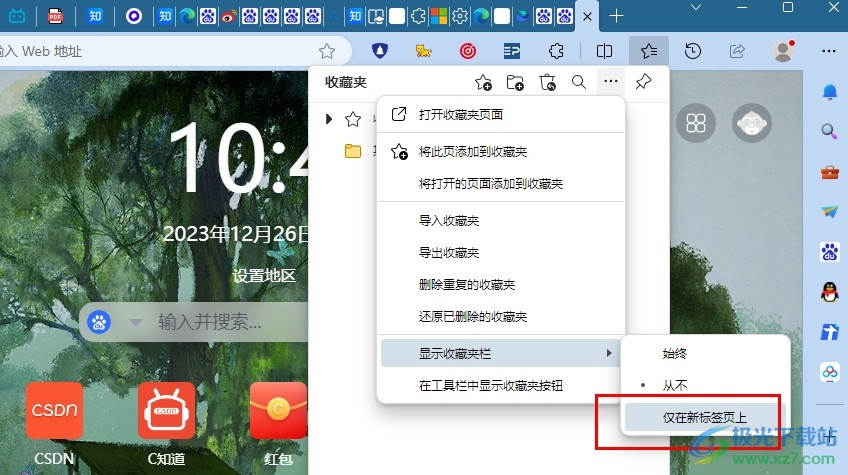
1、第一步,我们在电脑中点击打开Edge浏览器,然后在浏览器页面右上角点击打开“...”图标
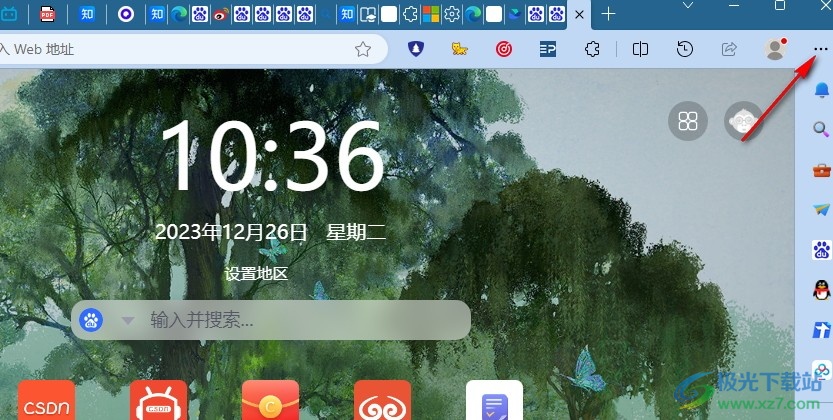
2、第二步,在“...”的下拉列表中,我们找到“收藏夹”选项,点击打开该选项
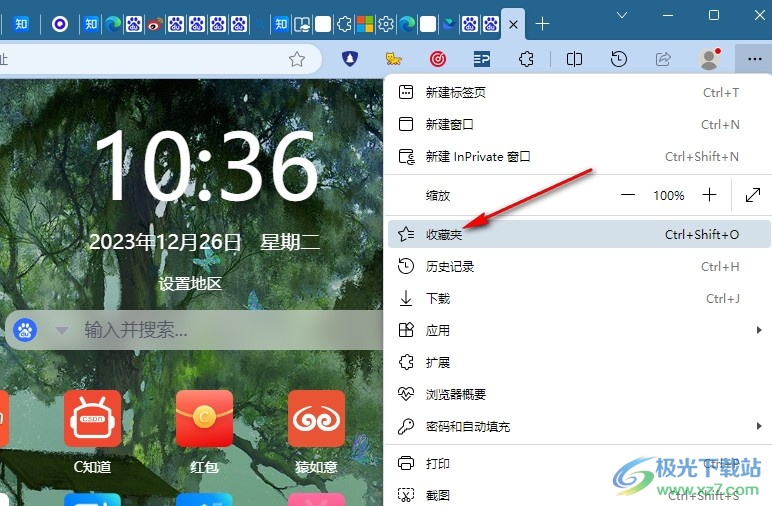
3、第三步,打开收藏夹选项之后,我们在收藏夹列表中点击打开“...”图标
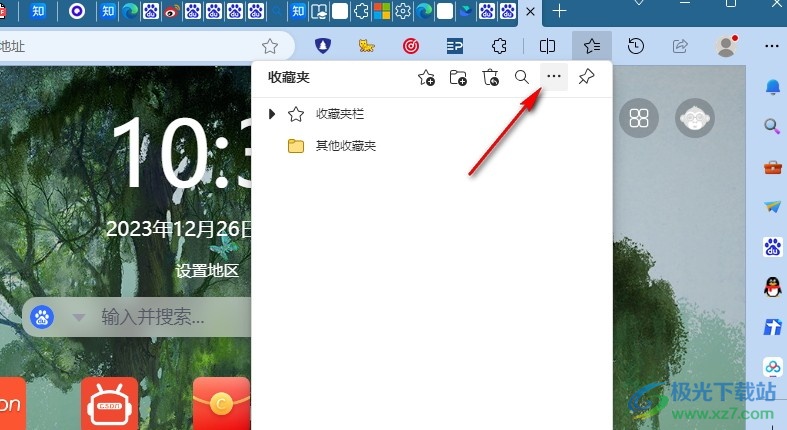
4、第四步,打开“...”图标之后,我们在下拉列表中点击打开“显示收藏夹栏”选项
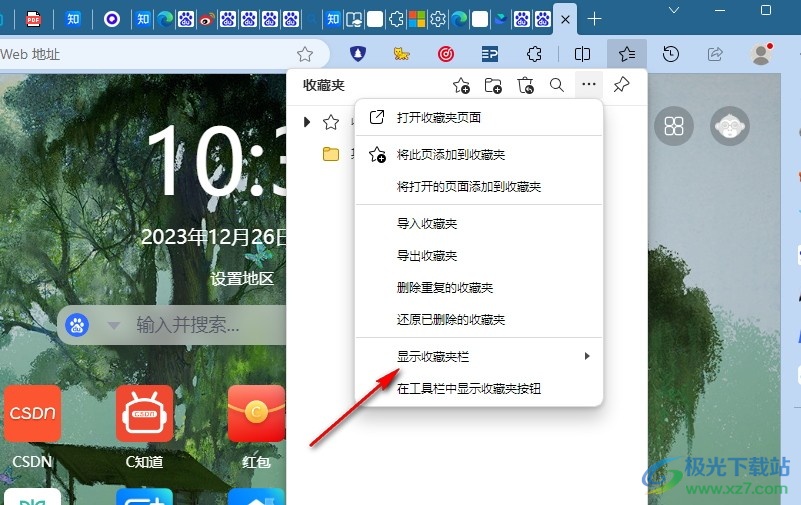
5、第五步,最后我们在“显示收藏夹栏”的子菜单列表中点击选择“仅在新标签页上”选项即可
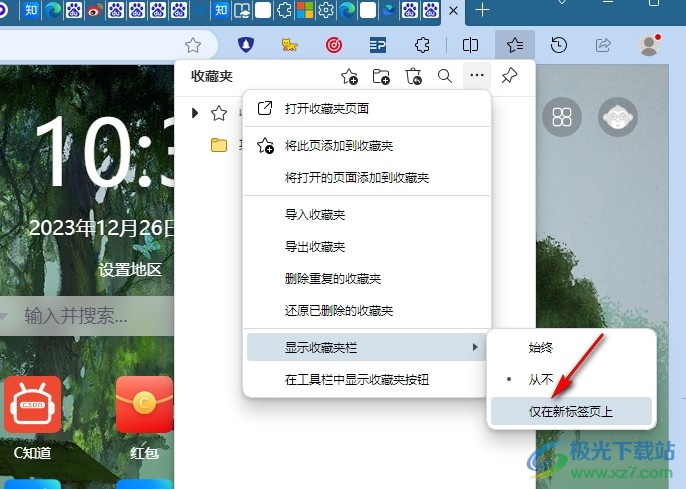
以上就是小编整理总结出的关于Edge浏览器设置仅在新标签页显示收藏夹栏的方法,我们在Edge浏览器中打开“...”图标,然后在菜单列表中打开收藏夹选项,接着在收藏夹页面中同样打开“...”图标,再在下拉列表中先打开“显示收藏夹栏”选项,再选择“仅在新标签页上”选项即可,感兴趣的小伙伴快去试试吧。
 360安全卫士11.4
360安全卫士11.4
360安全卫士11.4 2017-06-29 1 金融:新增安全钱包,改进小金库首页......
阅读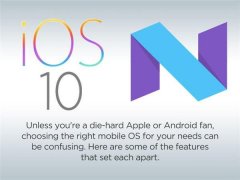 Android 7.0对比iOS 10哪个好
Android 7.0对比iOS 10哪个好
移动操作系统领域的竞争已经进入一个新阶段,Android 7.0 Nougat......
阅读 剪映倍速倒放轨道视频的方法
剪映倍速倒放轨道视频的方法
很多小伙伴之所以会喜欢使用剪映来对视频进行剪辑,就是以为......
阅读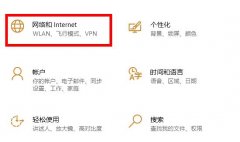 电脑wifi连接上不能上网解决方法
电脑wifi连接上不能上网解决方法
在电脑上安装了网络之后很多都会遇到连上了wifi但是不能上网的......
阅读 华为手机快捷键截屏/指关节截屏/长截屏
华为手机快捷键截屏/指关节截屏/长截屏
大家一定跟课代表一样,在使用手机时,经常想要将一些内容保......
阅读 水门桥电影完整版高清免
水门桥电影完整版高清免 2022年电竞产业规模将达
2022年电竞产业规模将达 AMD、英特尔和英伟达将在
AMD、英特尔和英伟达将在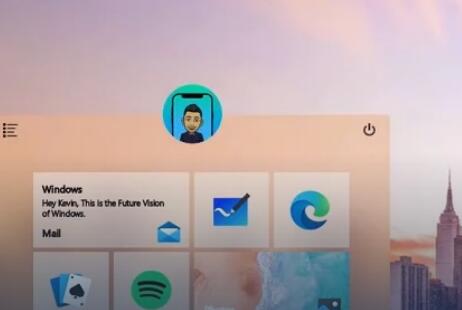 Windows10 21的升级版将会是
Windows10 21的升级版将会是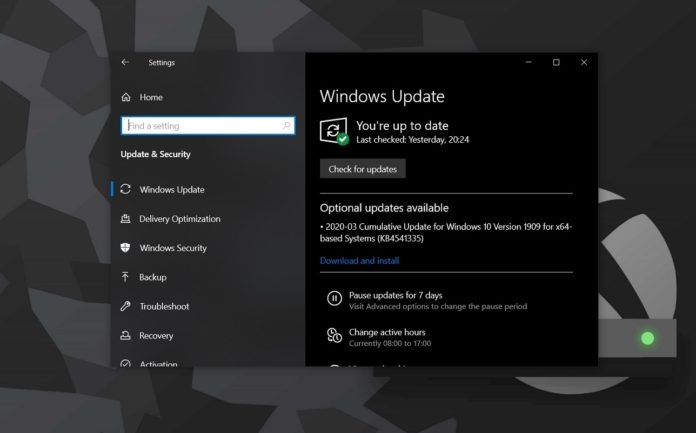 微软官方Win10 版本1909 Bu
微软官方Win10 版本1909 Bu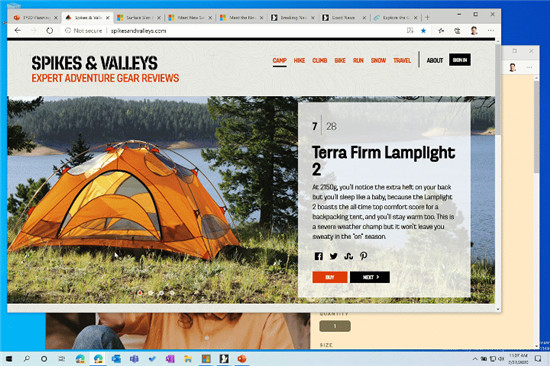 Windows 10 Build 20175(Dev Chan
Windows 10 Build 20175(Dev Chan Win10 21H1、20H2和2004安全更
Win10 21H1、20H2和2004安全更 iPhone X预售第一轮秒光 亲
iPhone X预售第一轮秒光 亲 战神遗迹力量之间怎么过
战神遗迹力量之间怎么过 植物大战僵尸哪个版本更
植物大战僵尸哪个版本更 航海王热血航线马尔高技
航海王热血航线马尔高技 华为nova10pro参数配置
华为nova10pro参数配置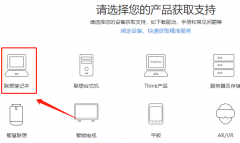 笔记本触摸板驱动怎么下
笔记本触摸板驱动怎么下 备份ghost和imagex用哪个区别
备份ghost和imagex用哪个区别 炒股最好的五款浏览器
炒股最好的五款浏览器 苹果13开机激活的教程
苹果13开机激活的教程 联想电脑win7系统还原一体
联想电脑win7系统还原一体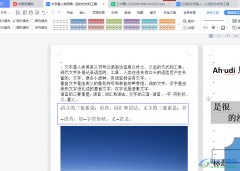 wps不登录无法使用基本功
wps不登录无法使用基本功 PPT设置图片边框颜色的方
PPT设置图片边框颜色的方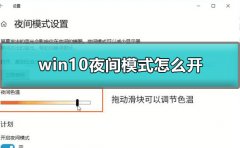 win10夜间模式怎么开
win10夜间模式怎么开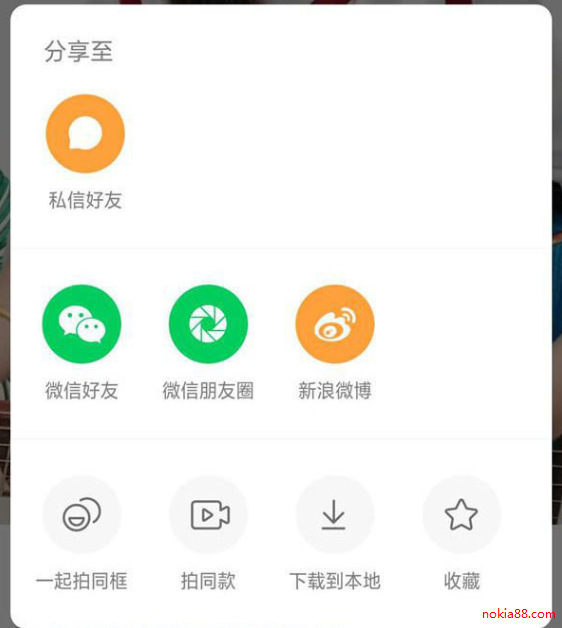 特大喜讯!微信解封快手
特大喜讯!微信解封快手 Win10网络电缆未正确插入或
Win10网络电缆未正确插入或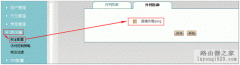 艾泰ReOS-SE路由器如何设置
艾泰ReOS-SE路由器如何设置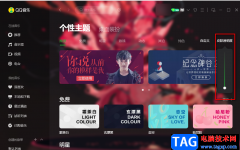
QQ音乐是很多小伙伴都在使用的一款音乐播放器,在QQ音乐中我们可以体验到海量的正版音乐,还可以购买自己喜欢的歌手的最新专辑,十分的方便。在使用QQ音乐的过程中,有的小伙伴喜欢将皮...
次阅读

win10更新1903卡在90是一个非常郁闷的问题,90卡住了不知道要等多久,感觉也是快完成了。很多用户不知道怎么解决,下面来一起看看详细的教程吧。...
次阅读
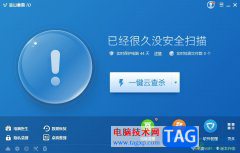
相信大部分用户都会在电脑上安装杀毒软件,以此来对电脑进行全面的检测和安全维护,说到杀毒软件,大部分用户会选择使用金山毒霸软件,这款软件为用户带来了不错的使用体验,能够让用...
次阅读
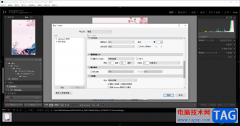
Lightroom是一款专业且强大的图像处理软件,在该软件中可以将图片进行设计成比较个性化的样式,不管你喜欢的什么风格的图片,都是可以通过Lightroom进行调节的,很多小伙伴通过Lightroom进行编...
次阅读
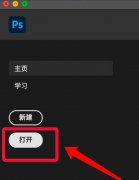
非常多的朋友都喜欢使用ps2021这款软件,那么ps2021怎么解锁索引图层呢?下面小编就为大家带来了ps2021解锁索引图层教程哦,大家一起来看看吧。...
次阅读
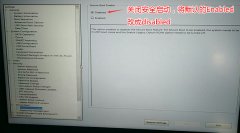
戴尔XPS 15 9550 是一款15.6英寸商用笔记本,默认预装win10系统,但还是有不少用户习惯用win7系统,所以打算安装win7,由于预装win10的机型默认是UEFI引导,且戴尔 XPS 15 9550在安装win7时无法识别...
次阅读

potplayer是一款非常好用的图像处理软件,在其中播放视频时,我们还可以适当调整视频效果,比如我们可以适当设置图形的旋转效果,模糊效果,锐化效果等等。如果我们希望在potplayer中设置软...
次阅读
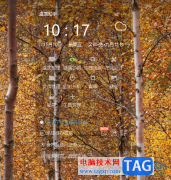
360桌面助手被多数小伙伴广泛使用,大家常常喜欢通过该软件对自己的电脑桌面进行整理,让电脑桌面更加的干净,方便自己更好的操作电脑,由于我们经常需要使用该助手工具,因此我们可以...
次阅读

中望cad是一款二维cad平台软件,其中的界面友好易上手,用户操作起来也很方便,能够协助用户高效轻松的完成图纸绘制,而且它有着强大且智能的绘图功能,可以很好满足用的图纸绘制需求,...
次阅读

在使用win10系统的时候,我们经常性的会遇到打开很多窗口的时候,有时候太多,就会显的非常乱,那么这个时候就要用到多任务视图了,那么,这个多任务视图要怎么去打开呢,快来看看详细...
次阅读
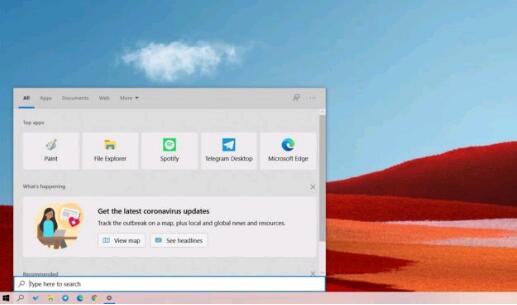
bull; 修复了固定的加载项导致Microsoft Outlook无法响应的问题。 bull; 现在,当管理员配置会话cookie时,提供了同步Microsoft Edge IE模式单向会话cookie的功能。...
次阅读
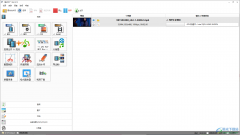
格式工厂是一款可以免费使用的软件,该软件有着非常丰富的操作功能,因此可以很好的帮助到你进行操作,你可以通过该软件进行各种格式文件的操作,比如将视频进行格式之间转换,或者给...
次阅读
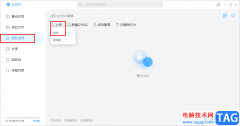
很多小伙伴在日常工作生活中都离不开welink软件,因为这是一款十分方便实用的移动化数字办公平台,在这款软件中,我们可以随时线上和同事进行沟通,提升沟通效率。在使用welink的过程中,...
次阅读
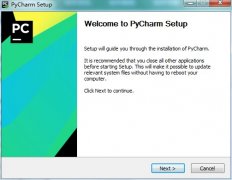
最近有很多朋友表示准备入手pycharm这款软件,但是又不知道该怎么下载安装?接下来小编就和大家分享一下pycharm的安装步骤,有需要的朋友可以来看看哦。...
次阅读
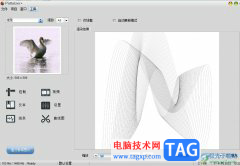
pattaizer是一款专业强大的马赛克编辑软件,它不仅可以对图片开展常规马赛克设置,也可以把图像马赛克化,为用户带来了不错的使用体验,而且它有着丰富的设置功能,例如有着线条、曲线、...
次阅读